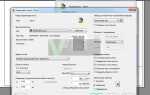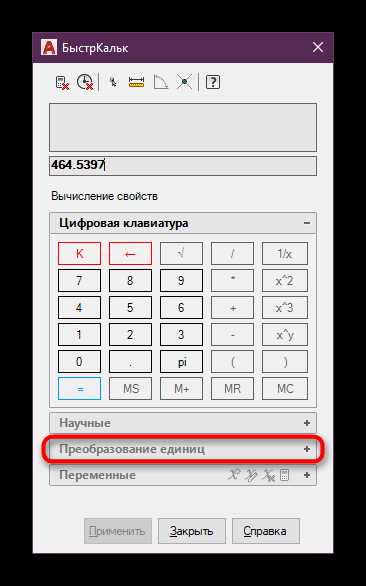
При проектировании в AutoCAD расчет площади – одна из самых частых задач, с которой сталкиваются инженеры и архитекторы. Для того чтобы этот процесс был быстрым и точным, важно понимать, какие инструменты и команды программы использовать в зависимости от ситуации. AutoCAD предлагает несколько вариантов для получения площади, начиная от простых инструментов до более сложных команд, интегрированных в рабочие процессы.
Основной способ расчета площади в AutoCAD – использование команды AREA. Эта команда позволяет измерить площадь замкнутой фигуры, автоматически определяя площадь полигонов, прямоугольников, окружностей и других объектов. Чтобы применить эту команду, достаточно ввести AREA в командной строке, затем выбрать нужные элементы или указать точки, если фигура нестандартной формы.
Для более сложных объектов, например, когда требуется посчитать площадь, ограниченную кривыми линиями, полезной будет команда BOUNDARY. С помощью этой команды можно автоматически создать замкнутую границу по заданным кривым и затем использовать AREA для вычисления площади полученной фигуры. Это значительно упрощает работу с непрямыми и сложными контурами, особенно в чертежах с большим количеством объектов.
Не менее важным моментом является точность измерений. Чтобы избежать ошибок, необходимо внимательно следить за настройками масштаба чертежа и единицами измерения. Также стоит обратить внимание на параметры оснастки, такие как сечения и выравнивание объектов, которые могут повлиять на итоговый результат. Важно помнить, что AutoCAD всегда учитывает текущий слой и его особенности, такие как прозрачность или наложение объектов.
Как использовать команду AREA для расчета площади объекта

Команда AREA в AutoCAD предназначена для быстрого и точного расчета площади объектов. Это один из основных инструментов для получения информации о площади замкнутых контуров, таких как полигоны или многоугольники.
Чтобы использовать команду AREA, выполните следующие шаги:
- Запустите команду AREA, введя AREA в командной строке или выбрав её в панели инструментов.
- Выберите один из способов расчета: по объекту, по нескольким точкам или по контурному выделению.
Давайте рассмотрим несколько методов использования команды AREA:
- По объекту: Чтобы рассчитать площадь замкнутого объекта (например, полилинии или многоугольника), просто выберите его. AutoCAD автоматически вычислит площадь и отобразит результат в командной строке.
- По точкам: В этом случае нужно поочередно указать несколько точек на экране, чтобы задать контур, ограничивающий расчет площади. После завершения выделения области команда покажет площадь внутри заданного контура.
- По замкнутой области: Если объект состоит из нескольких элементов, команда AREA может быть использована для вычисления площади внутри замкнутой области, объединяя линии, дуги и другие геометрические формы.
Для получения точных результатов необходимо, чтобы все контуры были замкнутыми. В противном случае команда не сможет рассчитать площадь, так как область будет открыта.
Что делать, если объект имеет сложную форму
Для расчета площади объекта с нестандартной или сложной геометрией в AutoCAD существует несколько эффективных методов. Наиболее подходящий способ зависит от типа объекта и уровня детализации чертежа.
Первый вариант – использование команды AREA. Она позволяет вычислить площадь замкнутой фигуры, даже если она имеет сложную форму. Для этого нужно указать вершины контура или выбрать границы объекта. Если объект состоит из нескольких частей, можно задать их по очереди, и AutoCAD автоматически сложит все площади.
Если объект имеет внутренние вырезы или отверстия, можно воспользоваться функцией HATCH для создания заливки внутри контуров. После этого используйте команду AREA, указав область с заливкой. Этот способ позволит точно посчитать площадь даже в случае, когда объект имеет несколько углублений или сложную структуру.
Если объект состоит из нескольких отдельных частей, можно воспользоваться командой BOUNDARY. Она создает замкнутый контур, который затем можно использовать для подсчета площади. Важно помнить, что для точности контур должен быть замкнут, иначе расчет может дать ошибочный результат.
Для объектов, состоящих из нескольких разных элементов, можно использовать команду DIVIDE, чтобы разбить сложную форму на более простые части. Затем для каждой из частей можно отдельно рассчитать площадь и суммировать результаты. Это особенно полезно, если объект имеет много кривых линий или углов.
При расчете площади сложных объектов важно убедиться в точности координат и корректности всех сегментов. Неправильно заданные точки или кривые могут существенно искажать результат. Всегда проверяйте, что контуры замкнуты и нет лишних пересечений или открытых концов.
Как определить площадь замкнутой области с помощью POLYGON
Для расчёта площади замкнутой области в AutoCAD можно использовать команду POLYGON. Этот метод позволяет точно определить площадь многоугольников, даже если их форма сложная или имеет множество сторон.
Чтобы определить площадь с помощью POLYGON, нужно выполнить несколько шагов. Сначала создайте многоугольник с помощью команды POLYGON. Для этого в командной строке введите команду POLYGON и укажите количество сторон, например, для квадрата — 4, для шестиугольника — 6. Затем задайте радиус или длину стороны. После создания многоугольника убедитесь, что он замкнут, то есть все его стороны соединены. Это важно, так как только замкнутые фигуры могут быть использованы для точного вычисления площади.
Когда многоугольник готов, можно использовать команду AREA для получения площади. Введите в командной строке AREA, затем выберите многоугольник. AutoCAD автоматически рассчитает его площадь и отобразит результат на экране. При необходимости можно вывести площадь в различные единицы измерения, например, в квадратных миллиметрах или метрах, в зависимости от настроек документа.
Для проверки точности результата рекомендуется использовать команду LIST после создания многоугольника. Она покажет дополнительные данные о геометрии объекта, включая площадь. Важно учитывать, что команда POLYGON может создавать фигуры, которые выглядят замкнутыми визуально, но имеют небольшие погрешности в геометрии, что может повлиять на точность расчёта.
Этот способ удобен для работы с регулярными многоугольниками, но при работе с произвольными замкнутыми многоугольниками или сложными фигурами лучше использовать другие методы, такие как использование полилиний с командой AREA для более точных вычислений.
Как настроить единицы измерения для точных расчетов
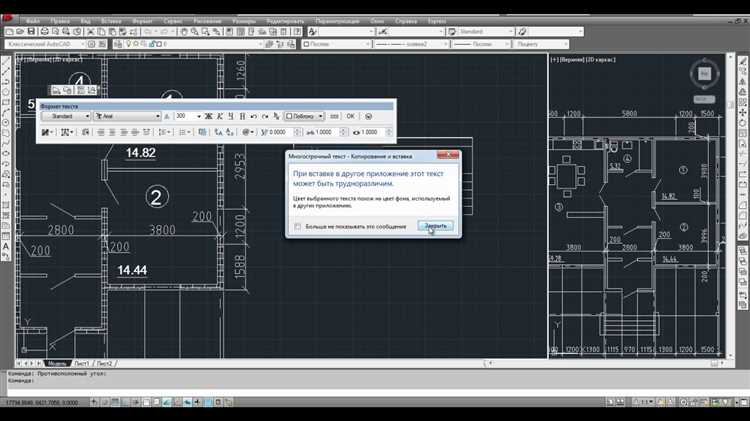
Для корректных расчетов в AutoCAD важно правильно настроить единицы измерения, так как они влияют на точность чертежей и расчетов площади. Чтобы избежать ошибок при проектировании, необходимо настроить единицы измерения в соответствии с требованиями проекта.
Для начала откройте команду UNITS (или используйте комбинацию клавиш Ctrl+1) для доступа к настройкам единиц измерения. В окне настроек выберите нужный тип единиц: Decimal, Architectural, Engineering и другие. Каждая система подходит для определенного типа проектирования. Например, для строительных чертежей обычно используются Architectural или Decimal единицы.
В разделе Insertion scale выберите единицы для вставки внешних файлов и блоков. Это важный момент, так как несоответствие масштабов может привести к ошибкам в расчетах. Если проект включает внешние ссылки (Xrefs), настройте единицы измерения в соответствии с их параметрами.
Особое внимание стоит уделить точности расчетов. В поле Precision укажите количество знаков после запятой для измерений. Чем выше точность, тем более детализированными будут результаты расчетов площади и других параметров. Рекомендуется использовать значение точности, соответствующее стандартам проекта (например, для архитектурных чертежей – два знака после запятой).
После настройки единиц измерения и точности не забудьте проверить масштаб чертежа с помощью команды ZOOM и инструмента VIEW. Это поможет удостовериться в корректности всех операций и избежать ошибок в дальнейшем проектировании.
Как быстро посчитать площадь с помощью фильтров и слоев
Сначала убедитесь, что все объекты, которые необходимо учитывать при расчете площади, расположены на отдельных слоях. Например, стены, двери и окна могут быть разделены на разные слои. Это поможет избежать ошибок при вычислениях, так как можно будет быстро выбрать только нужные элементы.
Далее используйте команду FILTER для создания фильтров, которые позволят выбирать объекты по определенным критериям, например, по типу линии или материалу. Введите команду в командной строке и настройте фильтры, чтобы выделить только объекты, которые должны быть включены в расчет. Например, можно фильтровать только полилинии или линии, которые образуют замкнутые контуры.
После настройки фильтра и выбора объектов, активируйте команду AREA, чтобы вычислить площадь выделенных объектов. Эта команда автоматически подсчитает площадь всех выбранных элементов и отобразит результат в командной строке. Вы можете использовать фильтры для быстрого выделения определенных объектов без необходимости вручную выбирать каждый элемент на чертеже.
Если вам нужно посчитать площади для нескольких объектов на разных слоях, вы можете создавать несколько фильтров, каждый для своего слоя. Это значительно ускоряет работу, поскольку позволяет обрабатывать объекты по частям, исключая те, которые не должны быть учтены в расчете.
Также стоит учитывать, что для точного подсчета площади важно, чтобы объекты были правильно замкнутыми. Полилинии и многоугольники должны быть полностью замкнуты, иначе AutoCAD не сможет правильно вычислить площадь.
Использование фильтров и слоев в сочетании с командой AREA позволяет эффективно и быстро получить точные данные о площади, избегая лишних действий и снижая вероятность ошибок при расчетах.
Как измерить площадь в 3D-модели Автокад

Для точного измерения площади в 3D-модели в AutoCAD необходимо использовать специальные инструменты, которые позволяют работать с объемами и поверхностями объектов. Рассмотрим несколько методов, которые помогут быстро и эффективно измерить площадь.
1. Использование команды MASSPROP
Команда MASSPROP позволяет вычислить различные характеристики 3D-объекта, включая площадь его поверхности. Для этого:
- Выберите объект, для которого нужно измерить площадь.
- В командной строке введите команду MASSPROP и нажмите Enter.
- В появившемся окне будет выведена информация о площади, объеме и других параметрах объекта.
2. Использование команды AREA для 3D-плоскости
Если вам нужно измерить площадь только одной 3D-плоскости (например, поверхности), используйте команду AREA:
- Активируйте команду AREA через командную строку или на панели инструментов.
- Выберите объект, чью площадь хотите измерить.
- После этого AutoCAD автоматически вычислит площадь выбранной поверхности, которая будет отображена в командной строке.
3. Использование команды 3DFACE для измерения площади отдельных граней
Если модель состоит из нескольких отдельных граней, вы можете использовать команду 3DFACE для выделения каждой грани и измерения площади отдельно:
- Используйте команду 3DFACE для создания граней на поверхности 3D-модели.
- После выделения нужной грани используйте команду AREA для вычисления площади каждой из них.
4. Вычисление площади с использованием LISP-скриптов
Для более сложных объектов можно создать пользовательский LISP-скрипт, который будет автоматически вычислять площадь всех поверхностей или граней модели. Это особенно удобно, если требуется регулярное вычисление площади для множества объектов.
5. Учет толщины объектов при измерении площади
При измерении площади в 3D-модели учитывайте, что AutoCAD может рассматривать толщину объектов. Для получения точных данных можно использовать параметры, которые исключают толщину или позволяют измерить только внешний контур объекта.
Использование этих методов позволит вам эффективно и быстро измерить площадь в 3D-модели AutoCAD, повысив точность и ускорив процесс работы.
Как использовать автозаполнение для ускорения процесса расчета
Для начала, чтобы использовать автозаполнение, необходимо правильно настроить параметры команд, которые будут автоматически учитывать изменения и выполнять расчеты по заданной схеме. Например, при создании полилинии, можно сразу настроить параметры для вычисления площади без дополнительных манипуляций.
Один из способов – использование команды AREA с включением опции автозаполнения. Эта команда позволяет не только вычислить площадь, но и автоматически отображать ее в командной строке. Если же объекты имеют одинаковые характеристики, можно использовать группы блоков или атрибуты, что значительно сокращает время на повторение одинаковых расчетов.
Также стоит обратить внимание на использование шаблонов и библиотек. Сохранение часто используемых объектов и расчетных параметров в шаблонах позволяет заполнять поля с данными одним кликом. Это особенно полезно при проектировании и расчетах для одинаковых типов объектов в разных частях проекта.
Автозаполнение также может быть настроено с помощью макросов. Например, можно создать макрос, который будет автоматически выполнять расчет площади для всех замкнутых контуров на чертеже, что избавит от необходимости вручную выбирать каждый объект.
Кроме того, правильная настройка слоев и использование фильтров для автозаполнения позволяет быстрее обрабатывать большие объемы данных. Например, для контуров, относящихся к одному виду объекта, можно настроить фильтрацию, чтобы автозаполнение происходило только для нужных слоев.
В итоге, использование автозаполнения в AutoCAD сокращает время на расчет площади, повышает точность и уменьшает вероятность ошибок, что делает процесс более эффективным и удобным для пользователя.
Что делать, если требуется учесть наклон поверхности

Для точного расчета площади на наклонной поверхности в AutoCAD необходимо учитывать изменение высоты по всему объекту. Простейший способ, который дает правильный результат, заключается в использовании 3D-моделирования, где наклон можно задать через изменение координат по оси Z.
Первый шаг – создать объект с учетом высотных изменений. Используйте команду EXTRUDE или PRESSPULL для формирования трехмерной геометрии с наклоном, основываясь на исходной 2D-плоскости. После этого можно рассчитывать площадь как площадь сечений, учитывая, что ее контуры могут изменяться по вертикали.
Для вычислений площади наклонной поверхности используйте команду AREA, которая будет учитывать трехмерную геометрию. Для этого необходимо активировать режим работы в 3D, а затем выбрать объект. Важно, чтобы расчет площади выполнялся по всей поверхности, а не только по двумерной проекции.
Для более точных измерений и работы с наклонами можно использовать 3DPolylines для задания контуров. Они позволяют работать с кривыми, следящими за наклонной поверхностью. Далее применяйте команду PLINE с опцией для работы в трех измерениях, чтобы задать нужные углы наклона и получить точные данные.
При необходимости можно использовать 3D Surface для более сложных объектов. Это позволяет моделировать поверхность с разными углами наклона и точно вычислять ее площадь с учетом всех параметров.
Важно помнить, что для точных расчетов наклонной площади необходимо правильно задать систему координат и учитывать влияние вертикальных сечений, которые могут варьироваться в зависимости от наклона объекта.
Вопрос-ответ:
Как быстро посчитать площадь в Автокаде, если объект имеет сложную форму?
Для расчета площади сложных объектов в Автокаде можно использовать команду «AREA». Чтобы посчитать площадь, нужно выделить объект и активировать команду. Для сложных форм можно выбрать точки по контурам объекта, и Автокад сам посчитает площадь. Также можно использовать опцию «Object» в команде AREA, если объект является замкнутым контуром.
Можно ли рассчитать площадь объекта, если его контур не замкнут в Автокаде?
Да, можно. Если контур объекта не замкнут, вы можете использовать команду «BOUNDARY», чтобы автоматически замкнуть контур. После того как контур станет замкнутым, можно использовать команду «AREA» для расчета площади. Однако, важно проверить, чтобы все линии действительно были соединены, иначе расчет может быть неточным.
Что делать, если я случайно посчитал площадь не того объекта в Автокаде?
Если вы случайно посчитали площадь не того объекта, достаточно выполнить команду «UNDO» (Отмена), чтобы вернуться к предыдущему состоянию. После этого повторите расчет для правильного объекта. Также можно использовать команду «SELECT» для выделения нужного объекта перед расчетом площади.
Можно ли посчитать площадь нескольких объектов одновременно в Автокаде?
Да, для этого можно использовать команду «AREA» с опцией «Add area» (Добавить площадь). Сначала нужно выбрать первый объект, затем активировать команду и выбирать другие объекты по очереди. Автокад будет суммировать площади всех выбранных объектов, предоставив вам итоговую величину.
Как посчитать площадь в Автокаде, если объект имеет отверстия или вырезы?
Для объектов с отверстиями или вырезами можно использовать команду «HATCH» для создания заливки, а затем применить команду «AREA». Автокад автоматически исключит площадь вырезов и посчитает только площадь основного объекта. Важно, чтобы объект был правильно закрыт и имел замкнутые контуры, иначе расчет может быть некорректным.